Microsoft Entra sağlama, SAP SuccessFactors ile nasıl tümleşir?
Microsoft Entra kullanıcı sağlama hizmeti, kullanıcıların kimlik yaşam döngüsünü yönetmek için SAP SuccessFactors Employee Central ile tümleşir. Microsoft Entra ID, önceden oluşturulmuş üç tümleştirme sunar:
- Kullanıcı sağlamayı şirket içi Active Directory için SuccessFactors
- SuccessFactors to Microsoft Entra user provisioning
- SuccessFactors Geri Yazma
Bu makalede tümleştirmenin nasıl çalıştığı ve farklı İk senaryoları için sağlama davranışını nasıl özelleştirebileceğiniz açıklanmaktadır.
Microsoft Entra, SuccessFactors'ta çoklu oturum açmayı da destekler. Daha fazla bilgi için bkz . SuccessFactors ile Microsoft Entra çoklu oturum açma (SSO) tümleştirmesi.
Bağlantı kuruluyor
Microsoft Entra sağlama hizmeti, Employee Central OData API uç noktalarına bağlanmak için temel kimlik doğrulamasını kullanır. SuccessFactors sağlama uygulamasını ayarlarken, API veri merkezi URL'sini yapılandırmak için Yönetici Kimlik Bilgileri bölümündeki Kiracı URL'si parametresini kullanın.
Microsoft Entra sağlama hizmeti ile SuccessFactors arasındaki bağlantıyı daha da güvenli hale getirmek için, SuccessFactors IP izin verilenler listesine Microsoft Entra IP aralıklarını ekleyin:
- Azure Genel Bulutu için en son IP Aralıklarını indirme
- Dosyayı açın ve Microsoft Entra Id etiketini arayın
- öğe adresiÖn düzeltmeleri içinde listelenen tüm IP adresi aralıklarını kopyalayın ve ip adresi kısıtlama listenizi oluşturmak için aralığı kullanın.
- CIDR değerlerini IP aralıklarına çevirin.
- İzin verilenler listesine IP aralıkları eklemek için SuccessFactors yönetici portalında oturum açın. SAP destek notu 2253200'e bakın. Artık bu araçta IP aralıkları girebilirsiniz.
Desteklenen varlıklar
SuccessFactors içindeki her kullanıcı için Microsoft Entra sağlama hizmeti aşağıdaki varlıkları alır. Her varlık, Alma kuralı sütununda açıklandığı gibi OData API $expand sorgu parametresi kullanılarak genişletilir. Bazı varlıklar varsayılan olarak genişletilirken, bazı varlıklar yalnızca eşlemede belirli bir öznitelik varsa genişletilir.
| # | SuccessFactors Varlığı | OData Düğümü | Alma kuralı |
|---|---|---|---|
| 1 | PerPerson |
*root node* |
Her zaman |
| 2 | PerPersonal |
personalInfoNav |
Her zaman |
| 3 | PerPhone |
phoneNav |
Her zaman |
| 4 | PerEmail |
emailNav |
Her zaman |
| 5 | EmpEmployment |
employmentNav |
Her zaman |
| 6 | User |
employmentNav/userNav |
Her zaman |
| 7 | EmpJob |
employmentNav/jobInfoNav |
Her zaman |
| 8 | EmpEmploymentTermination |
activeEmploymentsCount |
Her zaman |
| 9 | User's manager |
employmentNav/userNav/manager/empInfo |
Her zaman |
| 10 | FOCompany |
employmentNav/jobInfoNav/companyNav |
Yalnızca veya companyId özniteliği eşlenmişse company |
| 11 | FODepartment |
employmentNav/jobInfoNav/departmentNav |
Yalnızca veya departmentId özniteliği eşlenmişse department |
| 12 | FOBusinessUnit |
employmentNav/jobInfoNav/businessUnitNav |
Yalnızca veya businessUnitId özniteliği eşlenmişse businessUnit |
| 13 | FOCostCenter |
employmentNav/jobInfoNav/costCenterNav |
Yalnızca veya costCenterId özniteliği eşlenmişse costCenter |
| 14 | FODivision |
employmentNav/jobInfoNav/divisionNav |
Yalnızca veya divisionId özniteliği eşlenmişse division |
| 15 | FOJobCode |
employmentNav/jobInfoNav/jobCodeNav |
Yalnızca veya jobCodeId özniteliği eşlenmişse jobCode |
| 16 | FOPayGrade |
employmentNav/jobInfoNav/payGradeNav |
Yalnızca öznitelik eşlenmişse payGrade |
| 17 | FOLocation |
employmentNav/jobInfoNav/locationNav |
Yalnızca öznitelik eşlenmişse location |
| 18 | FOCorporateAddressDEFLT |
employmentNav/jobInfoNav/addressNavDEFLT |
Eşleme aşağıdaki özniteliklerden birini içeriyorsa: officeLocationAddress, officeLocationCity, officeLocationZipCode |
| 19 | FOEventReason |
employmentNav/jobInfoNav/eventReasonNav |
Yalnızca öznitelik eşlenmişse eventReason |
| 20 | EmpGlobalAssignment |
employmentNav/empGlobalAssignmentNav |
Yalnızca eşlenmişse assignmentType |
| 21 | EmploymentType Picklist |
employmentNav/jobInfoNav/employmentTypeNav |
Yalnızca eşlenmişse employmentType |
| 22 | EmployeeClass Picklist |
employmentNav/jobInfoNav/employeeClassNav |
Yalnızca eşlenmişse employeeClass |
| 23 | EmplStatus Picklist |
employmentNav/jobInfoNav/emplStatusNav |
Yalnızca eşlenmişse emplStatus |
| 24 | AssignmentType Picklist |
employmentNav/empGlobalAssignmentNav/assignmentTypeNav |
Yalnızca eşlenmişse assignmentType |
| 25 | Position |
employmentNav/jobInfoNav/positionNav |
Yalnızca eşlenmişse positioNav |
| 26 | Manager User |
employmentNav/jobInfoNav/managerUserNav |
Yalnızca eşlenmişse managerUserNav |
Tam eşitleme nasıl çalışır?
Öznitelik eşlemesine bağlı olarak, tam eşitleme sırasında Microsoft Entra sağlama hizmeti tüm etkin ve sonlandırılan çalışanların etkili verilerini getirmek için aşağıdaki "GET" OData API sorgusunu gönderir.
| Parametre | Açıklama |
|---|---|
| OData API Konağı | Kiracı URL'sine https ekler. Örnek: https://api4.successfactors.com |
| OData API Uç Noktası | /odata/v2/PerPerson |
| OData $format sorgu parametresi | json |
| OData $filter sorgu parametresi | (personEmpTerminationInfoNav/activeEmploymentsCount ne null) and (lastModifiedDateTime le <CurrentExecutionTime>) |
| OData $expand sorgu parametresi | Bu parametre değeri eşlenen özniteliklere bağlıdır. Örnek: employmentNav/userNav,employmentNav/jobInfoNav,personalInfoNav,personEmpTerminationInfoNav,phoneNav,emailNav,employmentNav/jobInfoNav/companyNav/countryOfRegistrationNav,employmentNav/jobInfoNav/divisionNav,employmentNav/jobInfoNav/departmentNav |
| OData customPageSize sorgu parametresi | 100 |
Not
İlk eşitlemenin tamamı sırasında SAP SuccessFactors'tan hem etkin hem de sonlandırılan çalışanlar getirilir.
Her SuccessFactors kullanıcısı için sağlama hizmeti, eşlemede tanımlanan eşleştirme özniteliğini kullanarak hedefte bir hesap arar (Microsoft Entra Id / şirket içi Active Directory). Örneğin: personIdExternal employeeId ile eşleniyorsa ve eşleşen öznitelik olarak ayarlandıysa, sağlama hizmeti employeeId filtresine sahip kullanıcıyı aramak için personIdExternal değerini kullanır. Kullanıcı eşleşmesi bulunursa hedef öznitelikleri güncelleştirir. Eşleşme bulunmazsa, hedefte yeni bir giriş oluşturur.
Belirli personIdExternalbir için OData API uç noktanız tarafından döndürülen verileri doğrulamak için API sorgusundaki değerini API veri merkezi sunucu URL'nizle güncelleştirin SuccessFactorsAPIEndpoint ve sorguyu çağırmak için cURL veya Graph Explorer gibi bir araç kullanın. "in" filtresi işe yaramazsa "eq" filtresini deneyebilirsiniz.
https://[SuccessFactorsAPIEndpoint]/odata/v2/PerPerson?$format=json&
$filter=(personIdExternal in '[personIdExternalValue]')&
$expand=employmentNav/userNav,employmentNav/jobInfoNav,personalInfoNav,personEmpTerminationInfoNav,
phoneNav,phoneNav/phoneTypeNav,emailNav,employmentNav/jobInfoNav/businessUnitNav,employmentNav/jobInfoNav/companyNav,
employmentNav/jobInfoNav/companyNav/countryOfRegistrationNav,employmentNav/jobInfoNav/costCenterNav,
employmentNav/jobInfoNav/divisionNav,employmentNav/jobInfoNav/departmentNav,employmentNav/jobInfoNav/jobCodeNav,
employmentNav/jobInfoNav/locationNav,employmentNav/jobInfoNav/locationNav/addressNavDEFLT,employmentNav/jobInfoNav/payGradeNav,
employmentNav/empGlobalAssignmentNav,employmentNav/empGlobalAssignmentNav/assignmentTypeNav,employmentNav/jobInfoNav/emplStatusNav,
employmentNav/jobInfoNav/employmentTypeNav,employmentNav/jobInfoNav/employeeClassNav,employmentNav/jobInfoNav/eventReasonNav
Artımlı eşitleme nasıl çalışır?
Tam eşitlemeden sonra, Microsoft Entra sağlama hizmeti bunu tutar LastExecutionTimestamp ve artımlı değişiklikleri almak üzere delta sorguları oluşturmak için kullanır. Her SuccessFactors varlığında bulunan , , ve gibi lastModifiedDateTimezaman damgası öznitelikleri, değişikliğin ile CurrentExecutionTimearasında LastExecutionTimestamp olup olmadığını görmek için latestTerminationDatedeğerlendirilir. endDatestartDate Evet ise, giriş değişikliğinin etkili olduğu ve eşitleme için işlendiği kabul edilir.
Microsoft Entra ID'nin artımlı değişiklikler için SuccessFactors'ı sorgulamak için kullandığı OData API istek şablonu aşağıda verilmiştir. değişkenlerini SuccessFactorsAPIEndpointLastExecutionTimestamp güncelleştirebilirsiniz ve CurrentExecutionTime istek şablonunda cURL veya Graph Explorer gibi bir araç kullanarak döndürülen verileri de kontrol edebilirsiniz. Alternatif olarak, OData API Denetim günlüklerini etkinleştirerek SuccessFactors'tan gerçek istek yükünü de alabilirsiniz.
https://[SuccessFactorsAPIEndpoint]/odata/v2/PerPerson/$count?$format=json&$filter=(personEmpTerminationInfoNav/activeEmploymentsCount ne null) and
((lastModifiedDateTime ge datetimeoffset'<LastExecutionTimestamp>' and lastModifiedDateTime le datetimeoffset'<CurrentExecutionTime>') or
(personalInfoNav/startDate ge datetimeoffset'<LastExecutionTimestamp>' and personalInfoNav/startDate le datetimeoffset'<CurrentExecutionTime>') or
((personalInfoNav/lastModifiedDateTime ge datetimeoffset'<LastExecutionTimestamp>' and personalInfoNav/lastModifiedDateTime le datetimeoffset'<CurrentExecutionTime>') and (personalInfoNav/startDate le datetimeoffset'<CurrentExecutionTime>' and (personalInfoNav/endDate ge datetimeoffset'<CurrentExecutionTime>' or personalInfoNav/endDate eq null))) or
(employmentNav/startDate ge datetimeoffset'<LastExecutionTimestamp>' and employmentNav/startDate le datetimeoffset'<CurrentExecutionTime>') or
((employmentNav/lastModifiedDateTime ge datetimeoffset'<LastExecutionTimestamp>' and employmentNav/lastModifiedDateTime le datetimeoffset'<CurrentExecutionTime>') and (employmentNav/startDate le datetimeoffset'<CurrentExecutionTime>' and (employmentNav/endDate ge datetimeoffset'<CurrentExecutionTime>' or employmentNav/endDate eq null)))
(employmentNav/jobInfoNav/startDate ge datetimeoffset'<LastExecutionTimestamp>' and employmentNav/jobInfoNav/startDate le datetimeoffset'<CurrentExecutionTime>') or
((employmentNav/jobInfoNav/lastModifiedDateTime ge datetimeoffset'<LastExecutionTimestamp>' and employmentNav/jobInfoNav/lastModifiedDateTime le datetimeoffset'<CurrentExecutionTime>') and (employmentNav/jobInfoNav/startDate le datetimeoffset'<CurrentExecutionTime>' and (employmentNav/jobInfoNav/endDate ge datetimeoffset'<CurrentExecutionTime>' or employmentNav/jobInfoNav/endDate eq null))) or
(phoneNav/lastModifiedDateTime ge datetimeoffset'<LastExecutionTimestamp>' and phoneNav/lastModifiedDateTime le datetimeoffset'<CurrentExecutionTime>') or
(emailNav/lastModifiedDateTime ge datetimeoffset'<LastExecutionTimestamp>' and emailNav/lastModifiedDateTime le datetimeoffset'<CurrentExecutionTime>') or
(personEmpTerminationInfoNav/latestTerminationDate ge datetimeoffset'<previousDayDateStartTime24hrs>' and personEmpTerminationInfoNav/latestTerminationDate le datetimeoffset'<previousDayDateTime24hrs>') or
(employmentNav/userNav/lastModifiedDateTime ge datetimeoffset'<LastExecutionTimestamp>' and employmentNav/userNav/lastModifiedDateTime le datetimeoffset'<CurrentExecutionTime>'))
&$expand=employmentNav/userNav,employmentNav/jobInfoNav,personalInfoNav,personEmpTerminationInfoNav,phoneNav,emailNav,employmentNav/userNav/manager/empInfo,employmentNav/jobInfoNav/companyNav,employmentNav/jobInfoNav/departmentNav,employmentNav/jobInfoNav/locationNav,employmentNav/jobInfoNav/locationNav/addressNavDEFLT,employmentNav/jobInfoNav/locationNav/addressNavDEFLT/stateNav&customPageSize=100
İşe alım öncesi işleme nasıl çalışır?
Bu bölümde SAP SuccessFactors bağlayıcısının işe alma öncesi kayıtları (işe alma tarihi / başlangıç tarihi gelecekte olan çalışanlar) nasıl işlediği açıklanmaktadır.
SuccessFactors Employee Central'da başlangıç tarihi 1-Haziran-2023 olan employeeId "1234" ile ön işe alma olduğunu varsayalım. Bu işe alma öncesi kaydın ilk olarak Employee Central'da veya 15-Mayıs 2023'teki Ekleme modülünde oluşturulduğunu varsayalım. Sağlama hizmeti 15-Mayıs 2023 tarihinde (tam eşitleme veya artımlı eşitlemenin parçası olarak) bu kaydı ilk kez gözlemlediğinde, bu kayıt hala işe alma öncesi durumundadır. Bu nedenle, SuccessFactors sağlama hizmetine kullanıcıyla ilişkili tüm öznitelikleri (örnek: userNav/username) göndermez. Kullanıcı hakkında yalnızca , personIdExternal, lastname firstnameve startDate gibi companyNameen düşük verileri kullanabilirsiniz. Ön işe alımları başarıyla işlemek için aşağıdaki önkoşulların karşılanması gerekir:
- Özniteliğin
personIdExternalbirincil eşleştirme tanımlayıcısı (birleştirme özelliği) olarak ayarlanması gerekir. Birleştirme özelliği olarak farklı bir öznitelik (örnek: userName) yapılandırıyorsanız, sağlama hizmeti işe alma öncesi bilgileri alamaz. startDateözniteliği kullanılabilir olmalı ve JSONPath değeri veya$.employmentNav.results[-1:].startDateolarak$.employmentNav.results[0].startDateayarlanmalıdır.- Ön işe alma kaydı Employee Central'daki şu durumlardan birinde olmalıdır: 'active' (t), 'inactive' (f) veya 'active_external_suite' (e). Bu durumlarla ilgili ayrıntılar için SAP destek notu 2736579 bakın.
Not
Kuruluşta geçmişi olmayan bir ön işe alma için hem [0] hem de [-1:] dizini için startDateçalışır. Yeniden işe alma veya dönüştürme olan bir ön işe alma için, siparişi kesin olarak söyleyemeyiz ve bu, belirli yeniden işe alınan/dönüştürülen çalışanların gerçek başlangıç tarihlerinde işlenmelerine neden olabilir. Bu, bağlayıcıda bilinen bir sınırlamadır.
Tam eşitleme veya artımlı eşitleme veya isteğe bağlı sağlama sırasında, sağlama hizmeti bir işe alma öncesi kayıtla karşılaştığında, kullanıcının startDate değerine ayarlanmış "asOfDate" filtresiyle (örneğin,OfDate=2023-06-01) SuccessFactors'a aşağıdaki OData sorgusunu gönderir.
https://[SuccessFactorsAPIEndpoint]/odata/v2/PerPerson?$format=json&$
filter=(personIdExternal in '1234' and employmentNav/userNav/status in 't','f','e')&asOfDate=2023-06-01&$
expand=employmentNav/userNav,employmentNav/jobInfoNav,personalInfoNav,personEmpTerminationInfoNav,phoneNav,emailNav,employmentNav/userNav/manager/empInfo,employmentNav/jobInfoNav/companyNav,employmentNav/jobInfoNav/costCenterNav,employmentNav/jobInfoNav/divisionNav,employmentNav/jobInfoNav/departmentNav,employmentNav/
İşe alma öncesi işlemeyle ilgili sorunları gözlemliyorsanız, YUKARıDAKI OData istek biçimini kullanarak API uç noktasının personIdExternal yerine SuccessFactors örneğinizi sorgulayabilir ve asOfDate test senaryonuza karşılık gelen değerlerle filtreleyebilirsiniz.
Öznitelik verilerini okuma
Microsoft Entra sağlama hizmeti SuccessFactors'ı sorguladığında bir JSON sonuç kümesi alır. JSON sonuç kümesi Employee Central'da depolanan birçok özniteliği içerir. Varsayılan olarak, sağlama şeması bu özniteliklerin yalnızca bir alt kümesini alacak şekilde yapılandırılır.
Daha fazla öznitelik almak için listelenen adımları izleyin:
Enterprise Applications ->SuccessFactors App -Provisioning ->>Edit Provisioning ->attribute-mapping sayfasına gidin.
Ekranı aşağı kaydırın ve Gelişmiş seçenekleri göster'e tıklayın.
SuccessFactors için öznitelik listesini düzenle'ye tıklayın.
Not
SuccessFactors için öznitelik listesini düzenle seçeneği Microsoft Entra yönetim merkezinde gösterilmiyorsa, sayfaya erişmek için URL'yi https://portal.azure.com/?Microsoft_AAD_IAM_forceSchemaEditorEnabled=true kullanın.
Bu görünümdeki API ifade sütunu, bağlayıcı tarafından kullanılan JSONPath ifadelerini görüntüler.

Var olan bir JSONPath değerini düzenleyebilir veya şemaya geçerli bir JSONPath ifadesiyle yeni bir öznitelik ekleyebilirsiniz.
Sonraki bölümde, JSONPath değerlerini düzenlemeye yönelik yaygın senaryoların listesi sağlanır.
Farklı İk senaryolarını işleme
JSONPath, JSON için XML için XPath'e benzer bir sorgu dilidir. XPath gibi JSONPath de bir JSON yükünden verilerin ayıklanıp filtre edilmesini sağlar.
JSONPath dönüştürmesini kullanarak Microsoft Entra sağlama uygulamasının davranışını özelleştirerek özel öznitelikleri alabilir ve yeniden çalışma, çalışan dönüştürme ve genel atama gibi senaryoları işleyebilirsiniz.
Bu bölüm, aşağıdaki İk senaryoları için sağlama uygulamasını nasıl özelleştirebileceğinizi kapsar:
- Daha fazla öznitelik alma
- Özel öznitelikleri alma
- Çalışma durumunu hesap durumuna eşleme
- Çalışan dönüştürme ve yeniden çalışma senaryolarını işleme
- Geçerli etkin çalışma kaydı alınıyor
- Genel atama senaryolarını işleme
- Eşzamanlı işleri işleme senaryosu
- Konum ayrıntıları alınıyor
- Ekleme modülünde kullanıcıları sağlama
- SuccessFactors'ta OData API Denetim günlüklerini etkinleştirme
Daha fazla öznitelik alma
Varsayılan Microsoft Entra SuccessFactors sağlama uygulaması şeması, önceden tanımlanmış 90'ın altında öznitelikle birlikte gösterilir. Sağlama şemasına daha fazla SuccessFactors özniteliği eklemek için listelenen adımları kullanın:
Employee Central'dan geçerli bir test kullanıcısının verilerini almak için OData sorgusunu kullanın.
https://[SuccessFactorsAPIEndpoint]/odata/v2/PerPerson?$format=json& $filter=(personIdExternal in '[personIdExternalValue]')& $expand=employmentNav/userNav,employmentNav/jobInfoNav,personalInfoNav,personEmpTerminationInfoNav, phoneNav,phoneNav/phoneTypeNav,emailNav,employmentNav/jobInfoNav/businessUnitNav,employmentNav/jobInfoNav/companyNav, employmentNav/jobInfoNav/companyNav/countryOfRegistrationNav,employmentNav/jobInfoNav/costCenterNav, employmentNav/jobInfoNav/divisionNav,employmentNav/jobInfoNav/departmentNav,employmentNav/jobInfoNav/jobCodeNav, employmentNav/jobInfoNav/locationNav,employmentNav/jobInfoNav/locationNav/addressNavDEFLT,employmentNav/jobInfoNav/payGradeNav, employmentNav/empGlobalAssignmentNav,employmentNav/empGlobalAssignmentNav/assignmentTypeNav,employmentNav/jobInfoNav/emplStatusNav, employmentNav/jobInfoNav/employmentTypeNav,employmentNav/jobInfoNav/employeeClassNav,employmentNav/jobInfoNav/eventReasonNavÖzniteliğiyle ilişkili Employee Central varlığını belirleme
- Öznitelik EmpEmployment varlığının bir parçasıysa, employmentNav düğümü altında özniteliğini arayın.
- Öznitelik Kullanıcı varlığının bir parçasıysa, employmentNav/userNav düğümü altında özniteliğini arayın.
- Öznitelik EmpJob varlığının bir parçasıysa, employmentNav/jobInfoNav düğümü altında özniteliğini arayın.
Özniteliğiyle ilişkili JSON Yolunu oluşturun ve bu yeni özniteliği SuccessFactors öznitelikleri listesine ekleyin.
- Örnek 1: Varlığın parçası
employmentNavolan özniteliğiniokToRehireeklemek istediğinizi ve ardından JSONPath'i kullanmak istediğinizi varsayalım$.employmentNav.results[0].okToRehire - Örnek 2: userNav varlığının bir parçası olan timeZone özniteliğini eklemek istediğinizi ve ardından JSONPath'i kullanmak istediğinizi varsayalım
$.employmentNav.results[0].userNav.timeZone - Örnek 3: jobInfoNav varlığının bir parçası olan flsaStatus özniteliğini eklemek istediğinizi ve ardından JSONPath'i kullanmak istediğinizi varsayalım
$.employmentNav.results[0].jobInfoNav.results[0].flsaStatus
- Örnek 1: Varlığın parçası
Şemayı kaydedin.
Sağlamayı yeniden başlatma.
Özel öznitelikleri alma
Varsayılan olarak, aşağıdaki özel öznitelikler Microsoft Entra SuccessFactors sağlama uygulamasında önceden tanımlanmıştır:
- Kullanıcı (userNav) varlığından custom01-custom15
- empNavCustomString1-empNavCustomString15 adlı EmpEmployment (employmentNav) varlığından customString1-customString15
- empJobNavCustomString1-empNavJobCustomString15 adlı EmpJobInfo (jobInfoNav) varlığından customString1-customString15
Employee Central örneğinizde EmpJobInfo'daki customString35 özniteliği konum açıklamasını depolar diyelim. Bu değeri Active Directory physicalDeliveryOfficeName özniteliğine akıtmak istiyorsunuz. Bu senaryo için öznitelik eşlemeyi yapılandırmak için şu adımları kullanın:
- SuccessFactors öznitelik listesini düzenleyerek empJobNavCustomString35 adlı yeni bir öznitelik ekleyin.
- Bu öznitelik için JSONPath API ifadesini şu şekilde ayarlayın:
$.employmentNav.results[0].jobInfoNav.results[0].customString35 - Microsoft Entra yönetim merkezinde eşleme değişikliğini kaydedin ve yeniden yükleyin.
- Öznitelik eşleme dikey penceresinde empJobNavCustomString35 öğesini physicalDeliveryOfficeName ile eşleyin.
- Eşlemeyi kaydedin.
Bu senaryo genişletiyor:
- Kullanıcı varlığından custom35 özniteliğini eşlemek istiyorsanız JSONPath'i kullanın
$.employmentNav.results[0].userNav.custom35 - EmpEmployment varlığından customString35 özniteliğini eşlemek istiyorsanız JSONPath'i kullanın
$.employmentNav.results[0].customString35
Çalışma durumunu hesap durumuna eşleme
Varsayılan olarak, Microsoft Entra SuccessFactors bağlayıcısı hesap durumunu ayarlamak için nesnesinin PersonEmpTerminationInfo alanını kullanıractiveEmploymentsCount. Bu öznitelikle ilgili aşağıdaki sorunlardan biriyle karşılaşabilirsiniz.
- Bağlayıcının son iş gününde sonlandırmadan bir gün önce sonlandırılan bir çalışanın hesabını devre dışı bırakabileceği bilinen bir sorun vardır.
PersonEmpTerminationInfoNesne null olarak ayarlanırsa, sonlandırma sırasında, sağlama altyapısı nesnenin null olarak ayarlandığıpersonEmpTerminationInfoNavkayıtları filtrelediğinden AD hesabı devre dışı bırakma işlemi çalışmaz.
Bu sorunlardan herhangi birini yaşıyorsanız veya çalışma durumunu hesap durumuyla eşlemeyi tercih ediyorsanız, alanını genişletmek için eşlemeyi emplStatus güncelleştirebilir ve alanında emplStatus.externalCodebulunan çalışma durumu kodunu kullanabilirsiniz. SAP destek notu 2505526 bağlı olarak, sağlama uygulamasından edinebileceğiniz çalışma durumu kodlarının listesi aşağıdadır.
- A = Etkin
- D = Uykuda
- U = Ücretsiz izin
- P = Ücretli izin
- S = Askıya Alındı
- F = Furlough
- O = Atıldı
- R = Kullanımdan Kaldırıldı
- T = Sonlandırıldı
Bu kodları almak için eşlemenizi güncelleştirmek için adımları kullanın.
SuccessFactors sağlama uygulamanızın öznitelik eşleme dikey penceresini açın.
Gelişmiş seçenekleri göster'in altında SuccessFactors öznitelik listesini düzenle'ye tıklayın.
özniteliğini
emplStatusbulun ve JSONPath'i olarak$.employmentNav.results[0].jobInfoNav.results[0].emplStatusNav.externalCodegüncelleştirin. Güncelleştirme, bağlayıcının tablodaki çalışma durumu kodlarını almasını sağlar.Değişiklikleri kaydedin.
Öznitelik eşleme dikey penceresinde, hesap durumu bayrağı için ifade eşlemesini güncelleştirin.
Sağlama İşi Hesap durumu özniteliği Eşleme ifadesi Active Directory Kullanıcı Sağlama için SuccessFactors accountDisabledSwitch([emplStatus], "True", "A", "False", "U", "False", "P", "False")SuccessFactors to Microsoft Entra user provisioning accountEnabledSwitch([emplStatus], "False", "A", "True", "U", "True", "P", "True")Değişiklikleri kaydedin.
İsteğe bağlı sağlamayı kullanarak yapılandırmayı test edin.
Eşitlemenin beklendiği gibi çalıştığını onayladıktan sonra sağlama işini yeniden başlatın.
Çalışan dönüştürme ve yeniden çalışma senaryolarını işleme
Çalışan dönüştürme senaryosu hakkında: Çalışan dönüştürme, mevcut bir tam zamanlı çalışanı bir yükleniciye veya yükleniciye tam zamanlı çalışana dönüştürme işlemidir. Bu senaryoda Employee Central, aynı Kişi varlığı için yeni bir Kullanıcı varlığıyla birlikte yeni bir EmpEmployment varlığı ekler. Önceki EmpEmployment varlığının altında iç içe geçmiş Kullanıcı varlığı null olarak ayarlanır.
Yeniden başlatma senaryoları hakkında: SuccessFactors'ta, yeniden çalışan oluşturma işleminin iki seçeneği vardır:
- 1. Seçenek: Employee Central'da yeni bir kişi profili oluşturma
- 2. Seçenek: Employee Central'da mevcut kişi profilini yeniden kullanma
İk işleminiz Seçenek 1'i kullanıyorsa, sağlama şemasında değişiklik yapılması gerekmez. İk işleminiz 2. Seçeneği kullanıyorsa Employee Central, aynı Kişi varlığı için yeni bir Kullanıcı varlığıyla birlikte yeni bir EmpEmployment varlığı ekler.
Her iki senaryoyu da işleyebilir, böylece bir dönüştürme veya yeniden çalışma gerçekleştiğinde yeni çalışma verileri gösterilir. Aşağıdaki adımları kullanarak sağlama uygulaması şemasını toplu olarak güncelleştirin:
SuccessFactors sağlama uygulamanızın öznitelik eşleme dikey penceresini açın.
Ekranı aşağı kaydırın ve Gelişmiş seçenekleri göster'e tıklayın.
Şema düzenleyicisini açmak için Şemanızı burada gözden geçirin bağlantısına tıklayın.

Düzenlemeden önce şemanın bir kopyasını kaydetmek için İndir bağlantısına tıklayın.

Şema düzenleyicisinde, bul-değiştir denetimini açmak için Ctrl-H tuşlarına basın.
Bul metin kutusunda, değeri kopyalayın ve yapıştırın
$.employmentNav.results[0]Değiştir metin kutusunda değerini
$.employmentNav.results[-1:]kopyalayıp yapıştırın. Bu JSONPath ifadesi en son EmpEmployment kaydını döndürür.
Şemayı güncelleştirmek için "tümünü değiştir" seçeneğine tıklayın.
Şemayı kaydedin.
Yukarıdaki işlem tüm JSONPath ifadelerini aşağıdaki gibi güncelleştirir:
- Eski JSONPath:
$.employmentNav.results[0].jobInfoNav.results[0].departmentNav.name_localized - Yeni JSONPath:
$.employmentNav.results[-1:].jobInfoNav.results[0].departmentNav.name_localized
- Eski JSONPath:
İsteğe bağlı sağlamayı kullanarak yapılandırmayı test edin.
Eşitlemenin beklendiği gibi çalıştığını onayladıktan sonra sağlama işini yeniden başlatın.
Not
Yukarıda açıklanan yaklaşım yalnızca SAP SuccessFactors çalışma nesnelerini artan düzende döndürdüğünde çalışır; burada en son istihdam kaydı her zaman employmentNav sonuçları dizisindeki son kayıttır. Birden çok çalışma kaydının döndürülmesi, SuccessFactors tarafından garanti değildir. SuccessFactors örneğinizde bir çalışana karşılık gelen birden çok çalışma kaydı varsa ve her zaman etkin çalışma kaydıyla ilişkili öznitelikleri almak istiyorsanız, sonraki bölümde açıklanan adımları kullanın.
Geçerli etkin çalışma kaydı alınıyor
çalışma kayıtlarını getirmek için veya $.employmentNav.results[-1:] JSONPath kökünü $.employmentNav.results[0] kullanmak çoğu senaryoda çalışır ve yapılandırmayı basit tutar. Ancak SuccessFactors örneğinizin nasıl yapılandırıldığına bağlı olarak bağlayıcının her zaman en son etkin çalışma kaydını getirmesini sağlamak için bu yapılandırmayı güncelleştirmeniz gerekebilir.
Bu bölümde, kullanıcının geçerli etkin çalışma kaydını kesinlikle almak için JSONPath ayarlarını nasıl güncelleştirebileceğiniz açıklanır. Ayrıca çalışan dönüştürme ve yeniden çalışma senaryolarını da işler.
SuccessFactors sağlama uygulamanızın öznitelik eşleme dikey penceresini açın.
Ekranı aşağı kaydırın ve Gelişmiş seçenekleri göster'e tıklayın.
Şema düzenleyicisini açmak için Şemanızı burada gözden geçirin bağlantısına tıklayın.
Düzenlemeden önce şemanın bir kopyasını kaydetmek için İndir bağlantısına tıklayın.
Şema düzenleyicisinde, bul-değiştir denetimini açmak için Ctrl-H tuşlarına basın.
Aşağıdaki bulma değiştirme işlemlerini gerçekleştirin. Bul-değiştir işlemlerini gerçekleştirirken başında veya sonunda boşluk olmadığından emin olun. yerine dizin kullanıyorsanız
[-1:], bulmak için dize alanını uygun şekilde güncelleştirin.[0]Bulunacak dize Değiştirmek için kullanılacak dize Amaç $.employmentNav.results[0].jobInfoNav.results[0].emplStatus$.employmentNav..jobInfoNav..results[?(@.emplStatusNav.externalCode == 'A' || @.emplStatusNav.externalCode == 'U' || @.emplStatusNav.externalCode == 'P' )].emplStatusNav.externalCodeBu bul-değiştir ile emplStatusNav OData nesnesini genişletme özelliğini ekliyoruz. $.employmentNav.results[0].jobInfoNav.results[0]$.employmentNav..jobInfoNav..results[?(@.emplStatusNav.externalCode == 'A' || @.emplStatusNav.externalCode == 'U' || @.emplStatusNav.externalCode == 'P')]Bu bul-değiştir ile bağlayıcıya her zaman etkin SuccessFactors EmpJobInfo kaydıyla ilişkili öznitelikleri almasını bildiririz. SuccessFactors içindeki sonlandırılan/etkin olmayan kayıtlarla ilişkilendirilmiş öznitelikler yoksayılır. $.employmentNav.results[0]$.employmentNav..results[?(@.jobInfoNav..results[?(@.emplStatusNav.externalCode == 'A' || @.emplStatusNav.externalCode == 'U' || @.emplStatusNav.externalCode == 'P')])]Bu bul-değiştir ile bağlayıcıya her zaman etkin SuccessFactors İstihdam kaydıyla ilişkili öznitelikleri almasını bildiririz. SuccessFactors içindeki sonlandırılan/etkin olmayan kayıtlarla ilişkilendirilmiş öznitelikler yoksayılır. Şemayı kaydedin.
Yukarıdaki işlem tüm JSONPath ifadelerini güncelleştirir.
Önceden işlemenin çalışması için özniteliğiyle
startDateilişkilendirilmiş JSONPath veya[0][-1:]dizinini kullanmalıdır. Gelişmiş seçenekleri göster'in altında SuccessFactors öznitelik listesini düzenle'ye tıklayın. özniteliğinistartDatebulun ve değerine ayarlayın$.employmentNav.results[-1:].startDateŞemayı kaydedin.
Sonlandırmaların beklendiği gibi işlenmesini sağlamak için öznitelik eşleme bölümünde aşağıdaki ayarlardan birini kullanabilirsiniz.
Sağlama İşi Hesap durumu özniteliği Hesap durumu "activeEmploymentsCount" tabanlıysa kullanılacak ifade Hesap durumu "emplStatus" değerini temel alırsa kullanılacak ifade Active Directory Kullanıcı Sağlama için SuccessFactors accountDisabledSwitch([activeEmploymentsCount], "False", "0", "True")Switch([emplStatus], "True", "A", "False", "U", "False", "P", "False")SuccessFactors to Microsoft Entra user provisioning accountEnabledSwitch([activeEmploymentsCount], "True", "0", "False")Switch([emplStatus], "False", "A", "True", "U", "True", "P", "True")Değişikliklerinizi kaydedin. 1.
İsteğe bağlı sağlamayı kullanarak yapılandırmayı test edin.
Eşitlemenin beklendiği gibi çalıştığını onayladıktan sonra sağlama işini yeniden başlatın.
Genel atama senaryolarını işleme
Employee Central'daki bir kullanıcı genel atama için işlendiğinde SuccessFactors yeni bir EmpEmployment varlığı ekler ve assignmentClass değerini "GA" olarak ayarlar. Ayrıca yeni Kullanıcı varlığı da oluşturur. Bu nedenle, kullanıcı artık aşağıdakilere sahiptir:
- assignmentClass değerinin "ST" olarak ayarlandığı ev atamasına karşılık gelen bir EmpEmployment + User varlığı ve
- assignmentClass değerinin "GA" olarak ayarlandığı genel atamaya karşılık gelen başka bir EmpEmployment + User varlığı
Standart atama ve genel atama kullanıcı profiline ait öznitelikleri getirmek için listelenen adımları kullanın:
SuccessFactors sağlama uygulamanızın öznitelik eşleme dikey penceresini açın.
Ekranı aşağı kaydırın ve Gelişmiş seçenekleri göster'e tıklayın.
Şema düzenleyicisini açmak için Şemanızı burada gözden geçirin bağlantısına tıklayın.
Düzenlemeden önce şemanın bir kopyasını kaydetmek için İndir bağlantısına tıklayın.
Şema düzenleyicisinde, bul-değiştir denetimini açmak için Ctrl-H tuşlarına basın.
Bul metin kutusunda, değeri kopyalayın ve yapıştırın
$.employmentNav.results[0]Değiştir metin kutusunda değerini
$.employmentNav.results[?(@.assignmentClass == 'ST')]kopyalayıp yapıştırın. JSONPath ifadesinin başarılı bir şekilde işlenmesi için önemli olan == işlecini çevreleyen boşluklara dikkat edin.Şemayı güncelleştirmek için "tümünü değiştir" seçeneğine tıklayın.
Şemayı kaydedin.
Yukarıdaki işlem tüm JSONPath ifadelerini aşağıdaki gibi güncelleştirir:
- Eski JSONPath:
$.employmentNav.results[0].jobInfoNav.results[0].departmentNav.name_localized - Yeni JSONPath:
$.employmentNav.results[?(@.assignmentClass == 'ST')].jobInfoNav.results[0].departmentNav.name_localized
- Eski JSONPath:
Uygulamanın öznitelik eşleme dikey penceresini yeniden yükleyin.
Ekranı aşağı kaydırın ve Gelişmiş seçenekleri göster'e tıklayın.
SuccessFactors için öznitelik listesini düzenle'ye tıklayın.
Genel atama verilerini getirmek için yeni öznitelikler ekleyin. Örneğin: Genel atama profiliyle ilişkili bölüm adını getirmek istiyorsanız, JSONPath ifadesi olarak ayarlanmış globalAssignmentDepartment özniteliğini
$.employmentNav.results[?(@.assignmentClass == 'GA')].jobInfoNav.results[0].departmentNav.name_localizedekleyebilirsiniz.Artık her iki departman değerini de Active Directory özniteliklerine akabilir veya ifade eşlemesini kullanarak seçmeli olarak bir değer akışı yapabilirsiniz. Örnek: ifade, VARSA AD departmanı özniteliğinin değerini globalAssignmentDepartment olarak ayarlar, aksi takdirde değeri standart atamayla ilişkili departmana ayarlar.
IIF(IsPresent([globalAssignmentDepartment]),[globalAssignmentDepartment],[department])
Eşlemeyi kaydedin.
İsteğe bağlı sağlamayı kullanarak yapılandırmayı test edin.
Eşitlemenin beklendiği gibi çalıştığını onayladıktan sonra sağlama işini yeniden başlatın.
Eşzamanlı işleri işleme senaryosu
Employee Central'daki bir kullanıcının eşzamanlı/birden çok işi olduğunda, assignmentClass değeri "ST" olarak ayarlanmış iki EmpEmployment ve User varlığı vardır. Her iki işe ait öznitelikleri getirmek için listelenen adımları kullanın:
- SuccessFactors sağlama uygulamanızın öznitelik eşleme dikey penceresini açın.
- Ekranı aşağı kaydırın ve Gelişmiş seçenekleri göster'e tıklayın.
- SuccessFactors için öznitelik listesini düzenle'ye tıklayın.
- 1. ve 2. işle ilişkili bölümü çekmek istediğinizi varsayalım. Önceden tanımlanmış öznitelik departmanı , ilk iş için departman değerini zaten getirir. secondJobDepartment adlı yeni bir öznitelik tanımlayabilir ve JSONPath ifadesini olarak ayarlayabilirsiniz
$.employmentNav.results[1].jobInfoNav.results[0].departmentNav.name_localized - Artık her iki departman değerini de Active Directory özniteliklerine akabilir veya ifade eşlemesini kullanarak seçmeli olarak bir değer akışı yapabilirsiniz.
- Eşlemeyi kaydedin.
- İsteğe bağlı sağlamayı kullanarak yapılandırmayı test edin.
- Eşitlemenin beklendiği gibi çalıştığını onayladıktan sonra sağlama işini yeniden başlatın.
Konum ayrıntıları alınıyor
SuccessFactors bağlayıcısı, position nesnesinin genişlemesini destekler. İş düzeyi veya belirli bir dilde konum adları gibi konum nesnesi özniteliklerini genişletmek ve almak için JSONPath ifadelerini gösterildiği gibi kullanabilirsiniz.
| Öznitelik Adı | JSONPath ifadesi |
|---|---|
| positionJobLevel | $.employmentNav.results[0].jobInfoNav.results[0].positionNav.jobLevel |
| positionNameFR | $.employmentNav.results[0].jobInfoNav.results[0].positionNav.externalName_fr_FR |
| positionNameDE | $.employmentNav.results[0].jobInfoNav.results[0].positionNav.externalName_de_DE |
Ekleme modülünde kullanıcıları sağlama
SAP SuccessFactors'tan şirket içi Active Directory'ye ve Microsoft Entra ID'ye gelen kullanıcı sağlama artık SAP SuccessFactors Onboarding 2.0 modülünde mevcut olan ön işlemlerin önceden sağlanmasını destekliyor. Microsoft Entra sağlama hizmeti, gelecekteki başlangıç tarihi olan yeni bir işe alma profiliyle karşılaştığında, SAP SuccessFactors'ı sorgulayarak aşağıdaki durum kodlarından biriyle yeni işe alımlar alır: active, inactive, active_external_suite. Durum kodu active_external_suite , SAP SuccessFactors Onboarding 2.0 modülünde bulunan prehires değerlerine karşılık gelir. Bu durum kodlarının açıklaması için SAP destek notu 2736579 bakın.
Sağlama hizmetinin varsayılan davranışı, Ekleme modülündeki ön işlemleri işlemektir.
Ekleme modülünde ön işlemlerin işlenmesini dışlamak istiyorsanız, sağlama işi yapılandırmanızı aşağıdaki gibi güncelleştirin:
- SuccessFactors sağlama uygulamanızın öznitelik eşleme dikey penceresini açın.
- Gelişmiş seçenekleri göster bölümünde SuccessFactors öznitelik listesini düzenleyerek adlı
userStatusyeni bir öznitelik ekleyin. - Bu öznitelik için JSONPath API ifadesini şu şekilde ayarlayın:
$.employmentNav.results[0].userNav.status - Öznitelik eşleme dikey penceresine dönmek için şemayı kaydedin.
- Kapsam filtresi uygulamak için Kaynak Nesne kapsamını düzenleyin
userStatus NOT EQUALS - Eşlemeyi kaydedin ve isteğe bağlı sağlamayı kullanarak kapsam filtresinin çalıştığını doğrulayın.
SuccessFactors'ta OData API Denetim günlüklerini etkinleştirme
Microsoft Entra SuccessFactors bağlayıcısı, değişiklikleri almak ve kullanıcıları sağlamak için SuccessFactors OData API'sini kullanır. Sağlama hizmetiyle ilgili sorunlar gözlemlerseniz ve SuccessFactors'tan hangi verilerin alındığını onaylamak istiyorsanız, SuccessFactors'ta OData API Denetim günlüklerini etkinleştirebilirsiniz. Microsoft Entra Id tarafından gönderilen istek yükünü denetim günlüklerinden alın. Sorun gidermek için bu istek yükünü cURL veya Graph Explorer gibi bir araçta kopyalayabilir, bağlayıcı tarafından kullanılan API kullanıcısının aynısını kullanacak şekilde ayarlayabilir ve SuccessFactors'tan istenen değişiklikleri döndürüp döndürmediğini görebilirsiniz.
Geri yazma senaryoları
Bu bölüm farklı geri yazma senaryolarını kapsar. SuccessFactors'ta e-posta ve telefon numarasının nasıl ayarlandığına bağlı olarak yapılandırma yaklaşımları önerir.
Telefon ve e-posta geri yazma için desteklenen senaryolar
| # | Senaryo gereksinimi | Birincil e-posta bayrak değeri |
İş telefonu birincil bayrak değeri |
Cep telefonu birincil bayrak değeri |
İş telefonu eşleme |
Cep telefonu eşleme |
|---|---|---|---|---|---|---|
| 1 | * İş e-postalarını yalnızca birincil olarak ayarlayın. * Telefon numaralarını ayarlama. |
true | true | yanlış | [Ayarlanmadı] | [Ayarlanmadı] |
| 2 | * SuccessFactors'ta iş e-postası ve iş telefonu birincildir * Microsoft Entra telefon numarasını her zaman iş telefonuna ve cep telefonuna akıt. |
true | true | yanlış | telephoneNumber | http://technet.microsoft.com/en-us/dn451248 |
| 3 | * SuccessFactors'ta iş e-postası ve cep telefonu birincildir * Microsoft Entra telefon numarasını her zaman iş telefonuna ve cep telefonuna akışla aktarma |
true | yanlış | true | telephoneNumber | http://technet.microsoft.com/en-us/dn451248 |
| 4 | * SuccessFactors'ta iş e-postası birincildir. * Microsoft Entra Id'de iş telefonu numarasının mevcut olup olmadığını kontrol edin, varsa cep telefonu numarasının da mevcut olup olmadığını kontrol edin. İş telefonu numarasını birincil olarak işaretlemek için cep telefonu numarası yoksa. |
true | İfade eşlemesini kullan: IIF(IsPresent([telephoneNumber]), IIF(IsPresent([mobile]),"false", "true"), "false") |
İfade eşlemesini kullan: IIF(IsPresent([mobile]),"false", "true") |
telephoneNumber | http://technet.microsoft.com/en-us/dn451248 |
| 5 | * SuccessFactors'ta iş e-postası ve iş telefonu birincildir. * Microsoft Entra Id'de, cep telefonu varsa iş telefonu olarak ayarlayın, aksi takdirde telephoneNumber kullanın. |
true | true | yanlış | IIF(IsPresent([mobile]), [mobile], [telephoneNumber]) |
[Ayarlanmadı] |
- Geri yazma özniteliği eşlemesinde telefon numarası eşlemesi yoksa, geri yazma işlemine yalnızca e-posta eklenir.
- Employee Central'da yeni işe alım sırasında iş e-postası ve telefon numarası kullanılamayabilir. Ekleme sırasında iş e-postasını ve iş telefonunu birincil olarak ayarlamak zorunluysa, yeni işe alma oluşturma sırasında iş telefonu ve e-posta için sahte bir değer ayarlayabilirsiniz. Bir süre sonra, geri yazma uygulaması değeri güncelleştirir.
UserID ile geri yazmayı etkinleştirme
SuccessFactors Geri Yazma uygulaması, User nesnesi özniteliklerini güncelleştirmek için aşağıdaki mantığı kullanır:
- İlk adım olarak değişiklik kümesinde userId özniteliğini arar. Varsa, SuccessFactors API çağrısını yapmak için "UserId" kullanır.
- userId bulunamazsa, varsayılan olarak personIdExternal öznitelik değerini kullanır.
Genellikle SuccessFactors içindeki personIdExternal öznitelik değeri userId öznitelik değeriyle eşleşir. Ancak, yeniden çalışma ve çalışan dönüştürme gibi senaryolarda SuccessFactors'taki bir çalışanın biri etkin diğeri etkin olmayan olmak üzere iki çalışma kaydı olabilir. Bu tür senaryolarda, geri yazmanın etkin kullanıcı profilini güncelleştirdiğinden emin olmak için, SuccessFactors sağlama uygulamalarının yapılandırmasını açıklandığı gibi güncelleştirin. Bu yapılandırma, userId değerinin bağlayıcı tarafından görünen değişiklik kümesinde her zaman bulunmasını ve SuccessFactors API çağrısında kullanılmasını sağlar.
- SuccessFactors'ı Microsoft Entra kullanıcı sağlama uygulamasına veya SuccessFactors'ı şirket içi AD kullanıcı sağlama uygulamasına açın.
extensionAttribute[1-15]Microsoft Entra Id'de her çalışanınuserIdetkin çalışma kaydının her zaman depolanmış olduğundan emin olun. Kayıt, SuccessFactors özniteliğiniextensionAttribute[1-15]Microsoft Entra Id ile eşleruserId.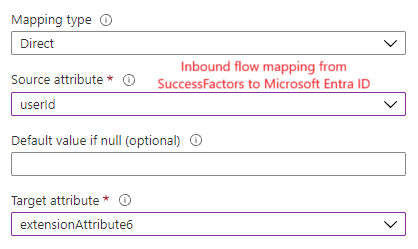
- JSONPath ayarlarıyla ilgili yönergeler için, Etkin çalışma kaydının userId değerinin Microsoft Entra Id'ye akmasını sağlamak için Çalışan dönüştürme ve yeniden çalışma senaryolarını işleme bölümüne bakın.
- Eşlemeyi kaydedin.
- UserId değerlerinin Microsoft Entra Id'ye akmasını sağlamak için sağlama işini çalıştırın.
Not
Kullanıcı sağlamayı şirket içi Active Directory için SuccessFactors kullanıyorsanız Microsoft Entra Connect'i, userId özniteliği değerini şirket içi Active Directory Microsoft Entra Id ile eşitlenecek şekilde yapılandırın.
- Azure portalında SuccessFactors Geri Yazma uygulamasını açın.
- userId değerini içeren istenen extensionAttribute öğesini SuccessFactors userId özniteliğiyle eşleyin.
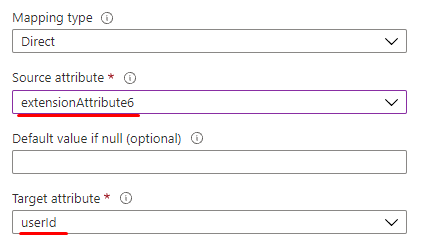
- Eşlemeyi kaydedin.
- JSON şema düzenleyicisini açmak için Öznitelik eşlemesi -> Gelişmiş -> Şemayı Gözden Geçir'e gidin.
- Şemanın bir kopyasını yedek olarak indirin.
- Şema düzenleyicisinde Ctrl-F tuşlarına basın ve kaynak Microsoft Entra özniteliğine eşlendiği userId eşlemesini içeren JSON düğümünü arayın.
- "FlowWhenChanged" öğesinden flowBehavior özniteliğini gösterildiği gibi "FlowAlways" olarak güncelleştirin.
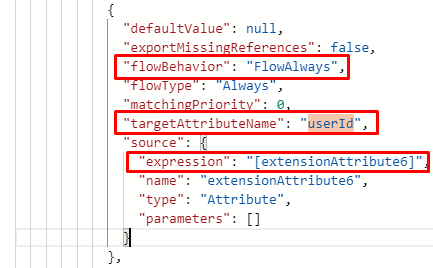
- Eşlemeyi kaydedin ve isteğe bağlı sağlama ile geri yazma senaryoyu test edin.
Telefon ve e-posta geri yazma için desteklenmeyen senaryolar
- Employee Central'da, kişisel e-posta ve kişisel telefon ekleme sırasında birincil olarak ayarlanır. Geri yazma uygulaması bu ayarı değiştirip iş e-postası ile iş telefonunu birincil olarak ayarlayamaz.
- Employee Central'da iş telefonu birincil olarak ayarlanır. Geri yazma uygulaması bunu değiştiremez ve cep telefonunu birincil olarak ayarlayamaz.
- Geri yazma uygulaması geçerli birincil bayrak ayarlarını okuyamaz ve yazma işlemi için aynı değerleri kullanamaz. Öznitelik eşlemesinde yapılandırılan bayrak değerleri her zaman kullanılır.